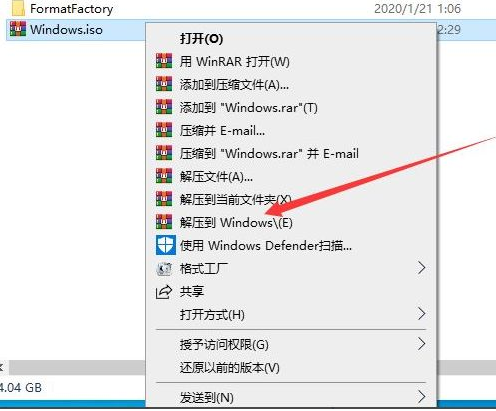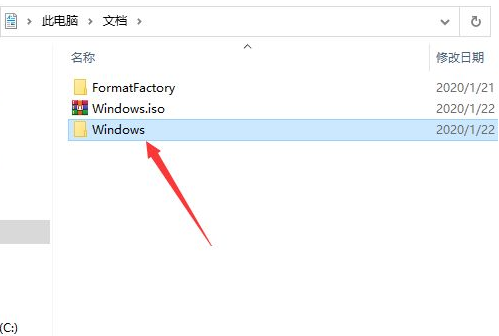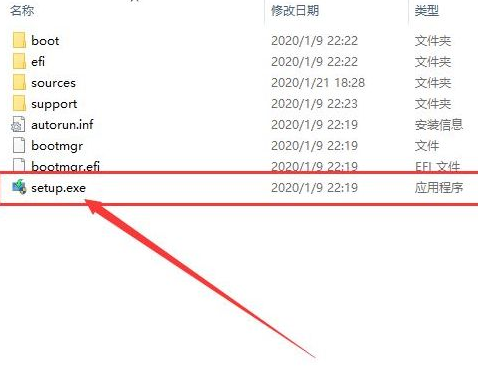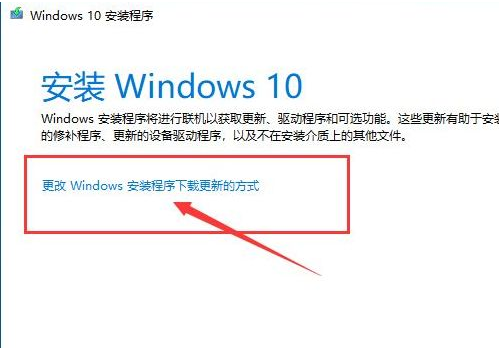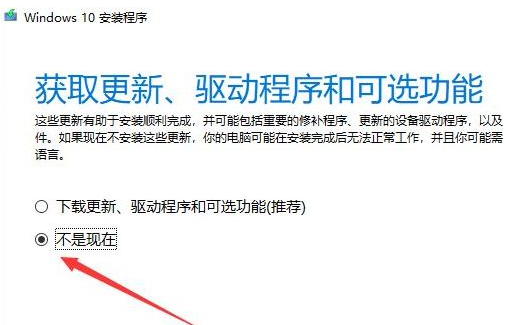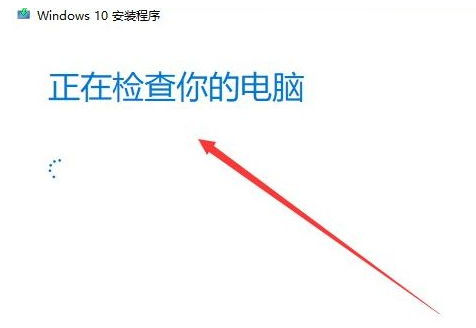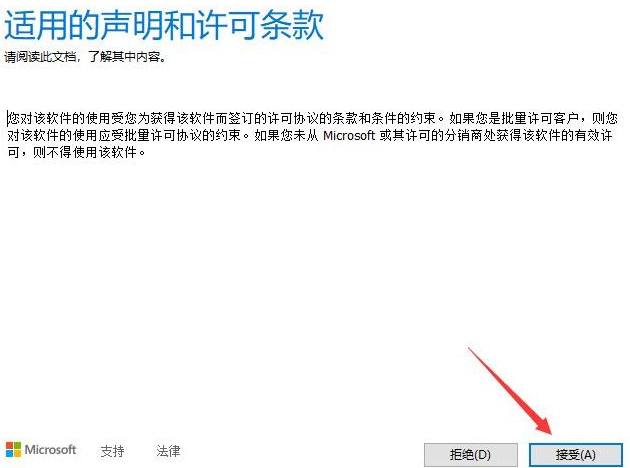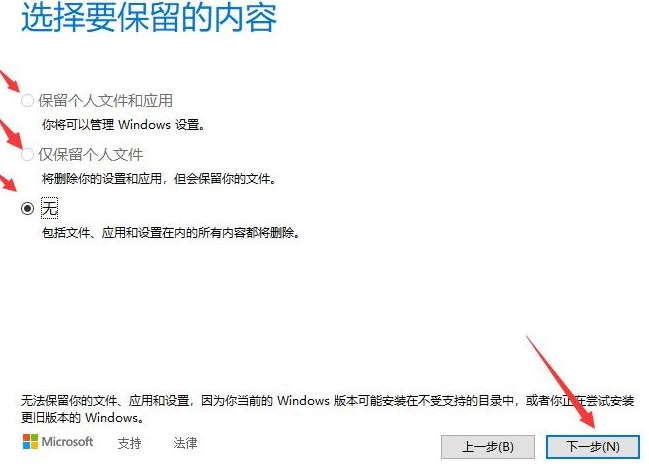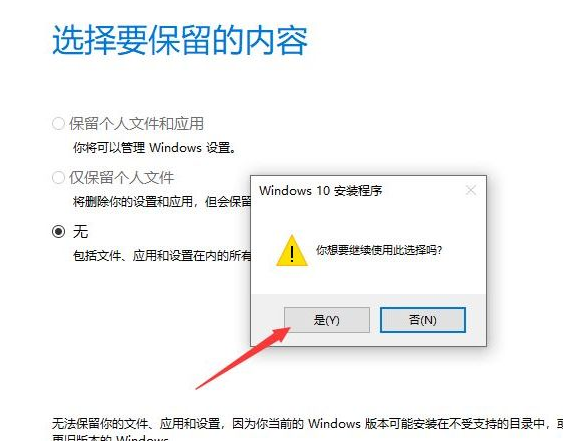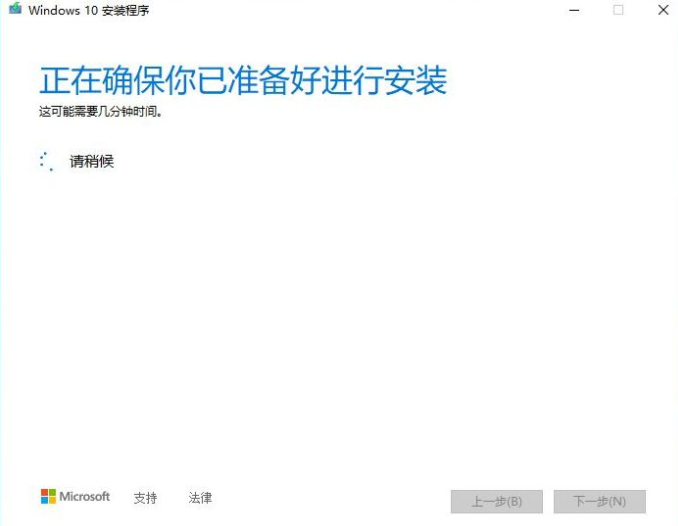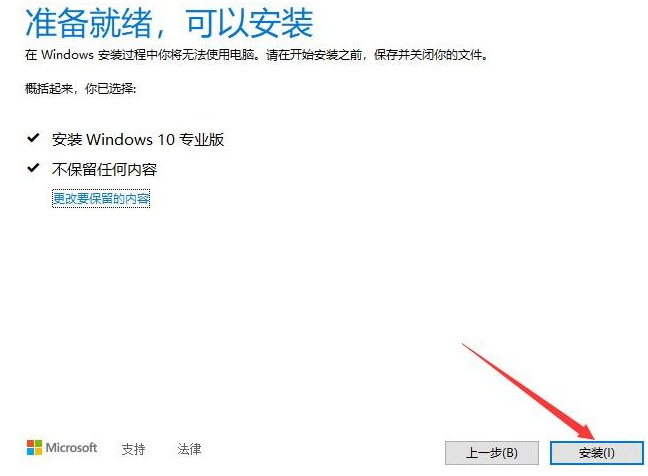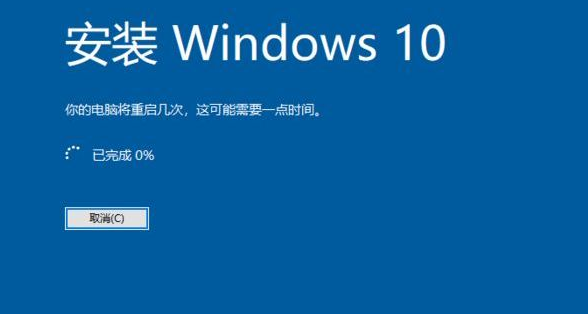Win10镜像文件如何安装?Win10镜像文件安装教程
2021-11-01
电脑教程
来自:
未知
|
Win10镜像文件如何安装?Windows10可以通过Windows update升级,也可以下载镜像文件安装,今天小编将为大家带来Win10镜像文件安装的图文教程,感兴趣的小伙伴们不要错过了,快和小编一起来看看吧。 Win10镜像文件安装教程: 1、首先我们右键点击解压下载好的“Windows10.iso”系统镜像文件。 2、然后打开解压出的”Windows10“文件夹。 3、在文件夹中,双击运行”setup.exe“应用程序。 4、在弹出的安装界面中,我们点击”更改Windows安装程序下载更新的方式“。 5、接着选择”不是现在“选项,点击”下一步“按钮。 6、此时等待软件检测电脑兼容性。 7、我们在弹出的许可选项中,点击”接受“即可。 8、点击”下一步“按钮。 9、之后在弹出的选框中,点击”是“。 10、此时我们耐心等待软件进行安装准备工作。 11、当准备工作完成后,点击”安装“按钮。 12、最后等待电脑自动重启,部署安装Windows系统就完成啦。 以上就是Win10镜像文件安装教程的全部内容,如果大家也遇到了这样的问题,可以按照这篇文章的方法教程进行操作。要想了解更多Windows资讯,请继续关注当客下载站吧。 |